Черные полосы (Black Bar) – вымирающая особенность отображения игры, но все же есть люди, кто играет с ними.
Большинство игроков уже не используют их, а играют с растянутым широкоформатным изображением.
Почему многие геймеры используют растянутый формат экрана?
Ответ на этот вопрос максимально прост – так легче играть. Имея такой формат, игрокам на много проще делать обычные действия в игре. Например: наводиться, также намного легче становится “спреить”, ведь модельки из-за растянутости становятся на много шире и по ним легче попасть. Привыкнуть после 16:9 будет несложно, но дискомфорт будет заметен. Также из-за снижения разрешения, незначительно повышается фпс.
Настройка монитора
Самым важным параметром монитора для кс го, является частота обновления. Обычной частотой является 60ГЦ, этого достаточно, чтобы комфортно играть в КС. Но для лучшего ощущения игры, рекомендуется мониторы от 144 ГЦ. Если у вас монитор с соотношение сторон 4:3, то растянуть вы изображение не сможете физически. Большинство игроков имеют широкоформатные мониторы, так как это уже давно общепринятый стандарт.
2019 !Как растянуть 4:3 на весь экран в CS GO|Windows 10!
Как растянуть экран в КС:ГО 4 на 3 на ноутбуке
Ноутбуки славятся своей сопротивляемостью к изменению параметров изображения. У них предустановленно свое разрешение и без дополнительных манипуляций изменятся оно не будет.
Чтобы изменить разрешение на кастомное, на ноутбуках с видеочипом NVIDIA, нужно открыть “Панель управления NVIDIA” и перейти в меню “Регулировка размера и положения рабочего стола”. В этом меню нужно установить настройку режима масштабирования на “Во весь экран” и параметр “Выполнить масштабирование” на “ГП”.
Если ваш чип AMD, то вам также нужно зайти в Adrenaline, перейти в раздел “Игры” и там из списка выбрать кс. В параметрах профиля вам нужно выставить настройку “Масштабирование дисплея” на “Полная панель”. Также как и в случае с картами NVIDIA, нужно включить масштабирование с помощью ГП.
Как убрать черные полосы по бокам в КС:ГО
Некоторые олдскульные киберспортсмены играют в разрешений 4 на 3 с блек барами (так их ещё называют), но большинство современников, играют с растянутым изображением.
Один из игроков поделился причиной сделать черные полосы. При игре таким образом, модельки в игре двигаются медленнее, что максимально удобно снайперам, а на растянутой картинке модельки движутся быстрее.
Если вам нужно убрать черные полосы в КС ГО, то вам помогут следующие варианты:
Для видеокарты AMD
Чтобы избавится от черных полос, вам поможет вышеописанный вариант для ноутбуков.
Перейти в параметры вашего софта и на панели “Игры” выбрать CS:GO, и установить параметр “Полная панель” и масштабирование с помощью ГП.
Для видеокарты NVIDIA
Обладателям “зеленых” также помогут уже названные способы.
Перейти в настройки “регулировки размера и положения” и поставить “точку” напротив строчки “На весь экран” и выбрать режим масштабирования ваш ГП.
РАЗРЕШЕНИЕ ЧИТЕРОВ В КС ГО!
Альтернативные способы настроек изображения на весь экран
Таким является режим 4 на 3 с блек барами (черными полосами). Если у вас ноутбук или видеокарта AMD, то вам никакие дополнительные настройки не нужны, просто в КС поставьте разрешение с соотношением сторон 4 на 3.
Пользователям NVIDIA нужно зайти в те же настройки регулировки размера изображения и выставить следующие настройки режима масштабирования:
Заключение
Надеемся, что в данной статье вы узнали, как убрать черные полосы по бокам в CS:GO. Команда IMBA Energy рекомендует играть на широкоформатных мониторах, так как они дают больший обзор, даже несмотря на то, что при игре в 4:3 человеческие модельки выглядят больше и по ним проще попасть. В любом случае решать вам.
Оценка 0.0 (отзывов — 0 )

Александр Шотов занимает должность копирайтера в компании IMBA Energy. Он пишет статьи, посвящённые легендарной игре Counter-Strike и полностью отвечает за блог по игре. Заядлый геймер в CS:GO. Имея большой опыт игры за плечами, он рассказывает о многих поле.
Источник: imba.shop
Как сделать растянутый экран в CS:GO?

Владельцы лэптопов и прямоугольных экранов наверняка не раз сталкивались с проблемами черных полос, которые постоянно мешают и отвлекают во время игрового процесса. Для их решения не нужно покупать новый монитор или компьютер, ведь все можно исправить в настройках игры и монитора. Потратив буквально несколько минут своего времени, вы сможете получать максимум удовольствия от игры на растянутом экране.
Вам станет немного легче делать фраги, так как персонажи соперников будут выглядеть более широкими. Очередное преимущество заключается в более быстром горизонтальном движении мыши без изменения скорости по вертикали, что также существенно повышает комфорт во время стрельбы. Самое время перейти к рассмотрению разных способов устранения черных полос в Counter-Strike: Global Offensive в зависимости от того, какая видеокарта установлена на вашем компьютере или ноутбуке.
Настройка монитора
Перед тем как переходить к основным настройкам, сперва нужно приступить к изменению параметров монитора. Данные манипуляции делаются для того, чтобы все остальные изменения были успешно применены. Для этого:
- Запускаем игру.
- Заходим в раздел видеонастроек.
- Устанавливаем формат 4:3.
- Выставляем разрешение 1024х768.
- Выбираем полноэкранный режим отображения.
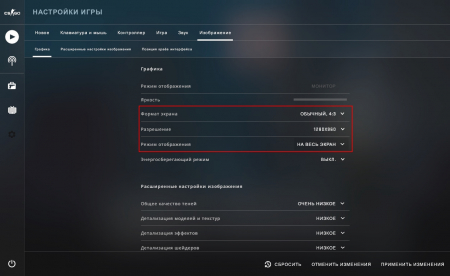
Теперь вы можете выйти из игры и перейти к параметрам ее запуска в Steam. Для этого прописываются команды -window и –noborder. Теперь после запуска игры рамки должны исчезнуть.
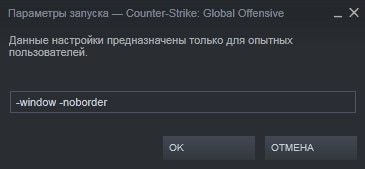
Растягиваем экран 4:3 на ноутбуке
Практически во всех лэптопах предусмотрена дополнительное программное обеспечение от Intel, в котором можно выставить необходимые параметры. Для этого:
- Кликаем ПКМ по свободной зоне на рабочем столе.
- Выбираем название софта Intel.
- Переходим в раздел «Дисплей».
- Устанавливаем разрешение 1024х768.
- Выставляем полный экран.
- Сохраняем изменения.
Отныне «квадратное» отображение растянется. Однако работоспособность этого способа страдает у владельцев Windows 10, поэтому стоит воспользоваться альтернативными вариантами – они отличаются в зависимости от того, какая видеокарта у вас установлена.
Убираем боковые черные полосы в CS:GO
Существует несколько способов для устранения черных полос. Выбор конкретного зависит от того, какое железо у вас установлено. Предлагаем ознакомиться с основными вариантами быстрого и легкого удаления черных полос экрана и повышения комфорта от игрового процесса.
Видеокарта AMD
Способ является предельно простым и подразумевает выполнение следующих действий:
- Кликаем ПКМ по рабочему столу.
- Переходим к свойствам графики.
- В категории «Игры» находим CS:GO.
- Переходим в параметры профиля.
- В разделе «Масштабирование дисплея» ставим «Полную панель».
- Переходим к настройкам дисплея.
- Включаем «Масштабирование ГП».
Этот алгоритм подходит как для CS:GO, так и для других игр. Для выставления некоторых графических параметров можно пользоваться именно этой системной утилитой.
Видеокарта NVidia
Владельцам этих видеокарт доступен более простой способ:
-
Открываем панель управления видеокартой – для этого нужно кликнуть правой кнопкой мыши по свободной зоне рабочего стола.
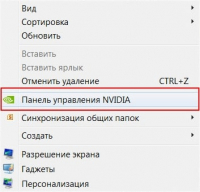
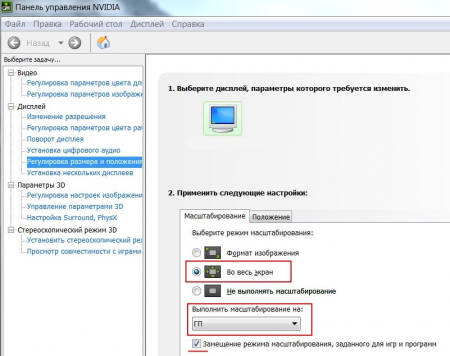
Если вы сделали все правильно, теперь при запуске игры вас не будут отвлекать черные полосы.
Изображение не хочет растягиваться на весь экран в CS:GO
Не всегда удается добиться растягивания экрана в CS:GO. В таком случае можно воспользоваться альтернативным вариантом, который подразумевает увеличение формата. При выставлении завышенного значения данного параметра произойдет растягивание изображения на весь экран. Для этого:
- Запускаем игру.
- Заходим в настройки.
- В пункте «Формат экрана» выставляем 16:9.
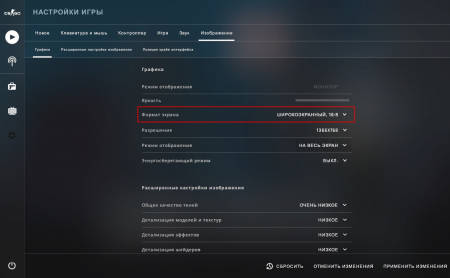
Далее сохраняем результат и наслаждаемся растянутой картинкой, которая по сравнению с 4:3 будет оставаться хорошего качества, поэтому если вы любите красивую графику, лучше использовать именно этот метод.
Таким образом, если правильно настроить отображение игры, она станет в разы комфортнее, а главное – пользователь сможет понять, на каком уровне находится его скилл. В Counter-Strike: Global Offensive можно легко настраивать самые разные параметры, в том числе разрешение экрана и так далее. Изменяя такие параметры, не составит труда подобрать игровую картинку, о которой вы всегда мечтали. Иногда наблюдаются проблемы с черными полосами по бокам – существует несколько методов, как избавиться от них и продолжать наслаждаться комфортной игрой, не отвлекаясь на лишние элементы.
Источник: smash-cs.ru
Как растянуть изображение 4:3 на весь экран в CS:GO и убрать черные полосы

Данное руководство расскажет, как растянуть изображение 4:3 на весь экран в CS:GO и убрать черные полосы. Среди профессиональных игроков в Counter-Strike бытует мнение, что растянутый экран при соотношении 4:3 делает стрельбу комфортнее, а цели более заметными. Поэтому сейчас мы попробуем разобраться, как можно с легкостью переключиться на киберспортивное разрешение и скрыть полоски по бокам.
Изменение формата экрана на 4:3
- Запустите CS:GO;
- Перейдите в настройки видео;
- В меню «Изображение» найдите раздел «Графика»;
- Поставьте формат 4:3;
- Установите разрешение 1024х768;
- Удостоверьтесь, что отображение игры стоит как «На весь экран»;
- Примените настройки;
- Закройте игру, запустите в Steam «Свойства» и установите параметры запуска;
- Введите следующие команды: -window и -noborder

Как растянуть экран 4:3 на ноутбуке
Если на вашем устройстве есть специальная утилита от Intel, то порядок действий будет следующий:
- Перейдите в «Центр управленияIntel »;
- Перейдите в раздел «Дисплей»;
- Выберите в графе «Масштаб» параметр «Растянуть».

Как убрать черные полосы
Видеокарта AMD
- Нажмите правой кнопкой мыши на рабочий стол по пустому месту;
- Зайдите в свойства графики;
- Откройте в разделе «Игры» CS:GO и перейдите в параметры;
- В пункте «Масштабирование дисплея» выберите параметр «Полная панель»;
- В настройках дисплея активируйте «Масштабирование ГП».
Видеокарта NVidia
- Нажмите правой кнопкой мыши по свободному месту рабочего стола и откройте там «Панель управления NVidia»;
- В пункте «Дисплей» откройте раздел « Регулировки размера и положения рабочего стола »;
- Выберите режим масштабирования «Во весь экран»;
- Включите в настройке «Выполнить масштабирование на» параметр «ГП».

Если ничего не помогло
Если ни один вариант не смог помочь растянуть изображение, то можете увеличить соотношение сторон картинки до 16:9:
- Запустите игру;
- Откройте настройки игры;
- Далее пройдите через путь «Настройки игры», «Изображение», «Дисплей»;
- В параметре «Формат экрана» поставьте значение 16:9.
А так ли действительно нужен данный формат — вопрос неоднозначный!
Источник: gameguru.ru